- A+
Excel如何生成和制作商品条码的方法分享。一些批量生产的产品,在进行统计的时候会需要生成每一个商品的对应条码。今天和大家一起来分享的内容是使用Excel如何生成和制作商品条码,一起来看看具体的操作步骤吧。
操作方法
1、首先,我们准备两行,在行A中输入代码,然后输入开发工具-控件-插入-其他控件。其中我们选择“微软条形码控制16、0”进行确认。
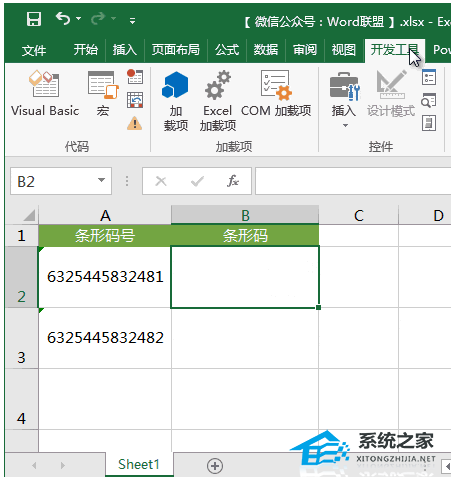
2、此时,我们的光标变为黑色十字,在条形码的以下单元格中拖出条形码,然后“右击”选择条形码,并选择“微软条形码控件16、0对象”-“属性”-“样式”-“7-代码-128”进行确认。
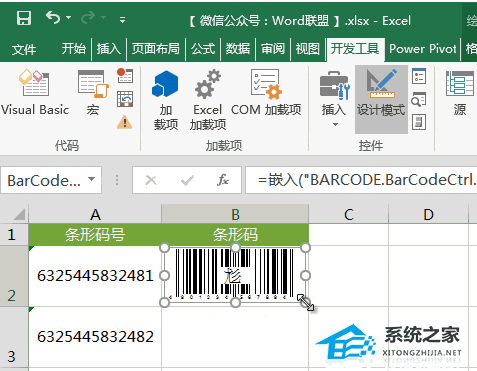
3、再次右键选择条码,选择属性,在链接单元格中输入a2,即A2单元格中的呼叫编码。
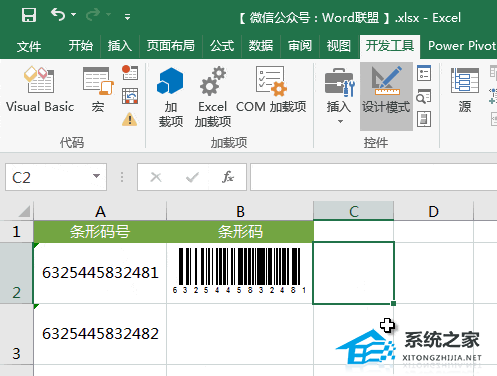
希望本文对遇到此故障的朋友有所帮助,如有需要可以在下方留言,进行互动,或者留下您的联系方式,方便沟通交流。欢迎大家分享经典维修案例,软件使用教程技巧等,投稿邮箱:smailmeng2018@163.com.斯维智能科技@恩腾技术圈 WWW.RVIBO.COM.
- 扫一扫关注抖音
-

- 扫一扫关注我们
-



![[系统教程]Win11死亡空间2闪退怎么办?Win11玩死亡空间2闪退解决方法教学](https://www.rvibo.com/wp-content/themes/begin/timthumb.php?src=https://www.rvibo.com/wp-content/uploads/2023/02/20230206085946-84.jpg&w=280&h=210&a=&zc=1)
![[系统教程]Win7运行启动项命令是什么?Win7设置开机启动项的方法](https://www.rvibo.com/wp-content/themes/begin/timthumb.php?src=https://www.rvibo.com/wp-content/uploads/2023/02/20230206080006-40.jpg&w=280&h=210&a=&zc=1)
![[系统教程]Win7如何关闭硬件加速?Win7关闭硬件加速的方法](https://www.rvibo.com/wp-content/themes/begin/timthumb.php?src=https://www.rvibo.com/wp-content/uploads/2023/02/20230206080002-27.jpg&w=280&h=210&a=&zc=1)
![[系统教程]Win7升级Win10数据会丢失吗?win7升级win10保留数据](https://www.rvibo.com/wp-content/themes/begin/timthumb.php?src=https://www.rvibo.com/wp-content/uploads/2023/02/20230206075959-70.png&w=280&h=210&a=&zc=1)

